Importer, créer, modifier ou supprimer un fournisseur
Si vous gérez l’approvisionnement de vos articles, vous allez créer des fournisseurs chez qui acheter ces articles. Chaque descriptif est complet et personnalisable.
Depuis le menu principal, cliquez sur le bouton « fournisseurs ».
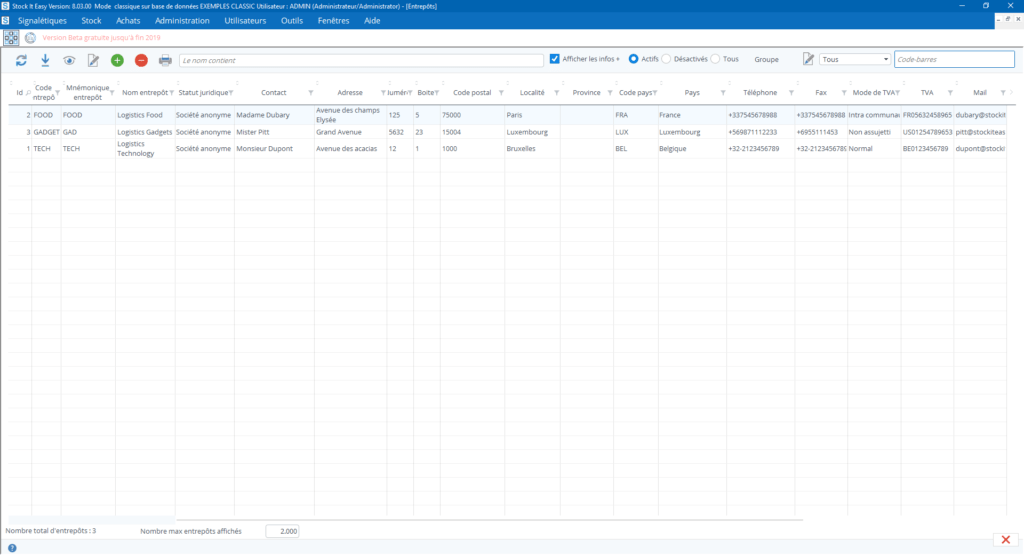
Sélectionnez des fournisseurs
Depuis la liste des fournisseurs, vous pouvez afficher et affiner une sélection de ceux-ci en modifiant les critères de sélection suivants:
- sélectionner un groupe de fournisseur particulier (vous pouvez gérer les groupes depuis le bouton « Editer » à gauche de la liste déroulante)
- saisir du texte dans le champ « le nom contient »
- filtrer sur les fournisseurs désactivés
- les fournisseurs désactivés sont repris sur un fond rouge dans la liste
- filtrer sur une entête de colonne
En haut à gauche, vous pouvez sélectionner le tri par défaut à appliquer, il sera mémorisé pour les utilisations suivantes.
Le tri et l’ordre des colonnes de la sélection se gère via les vues (lire l’article « Les vues »).
Le nombre maximal de fournisseurs affichés dans cette sélection sera toujours limité par le nombre maximal défini dans les paramètres généraux. En effet, pour des bases de données contenant un nombre important de fournisseurs, il est plus judicieux de filtrer votre sélection pour afficher plus rapidement un résultat que d’afficher une très longue liste, plus lente à apparaître, et ensuite chercher dans cette liste. Ce nombre maximal est donc à adapter selon vos besoins, la vitesse de votre réseau et de vos PC.
Depuis la liste des fournisseurs , vous pouvez effectuer les manipulations habituelles possibles sur les tables dans Stock It Easy.
Gestion des fournisseurs

Le bandeau supérieur permet d’effectuer les actions suivantes sur les fournisseurs
Voir un fournisseur
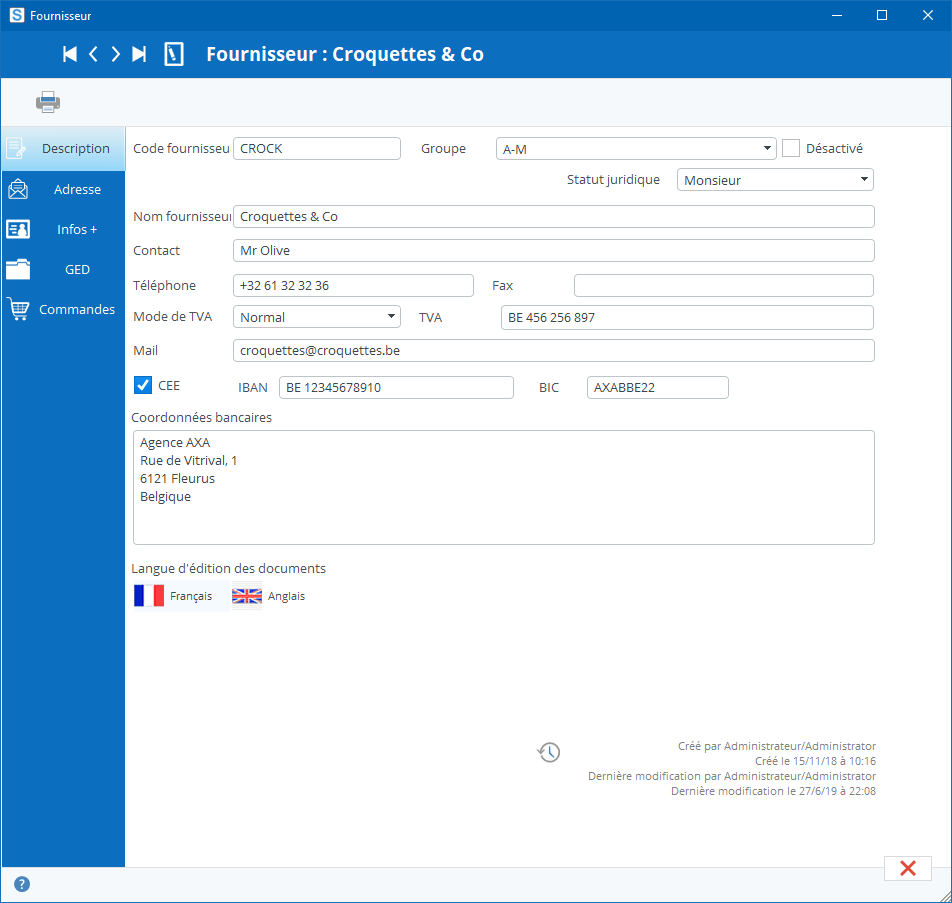
Cliquez sur le bouton « Voir », la fiche du fournisseur s’ouvre en visualisation. Vous pouvez ouvrir en même temps plusieurs fiches.
Dans le coin supérieur droit de la fiche, 4 flèches vous permettent de naviguer dans la liste ouverte en arrière plan sans avoir à fermer et ouvrir à nouveau une fiche.
Les informations complémentaires
Vous pouvez ajouter des infos personnalisées pour vos fournisseurs. En savoir plus sur la gestion des infos +.
Ajouter un fournisseur
A partir de la liste des fournisseurs, cliquez sur le bouton « Ajouter », une fiche vide s’ouvre, remplir les informations qui vous sont utiles et cliquez sur le bouton « Valider et fermer la fenêtre » ou « Appliquer sans fermer la fenêtre ».
Modifier un fournisseur
Pour modifier un fournisseur, soit:
- cliquez dans le coin supérieur droit de la fiche ouverte en édition sur le bouton « Editer », vous pourrez alors y saisir vos modifications
- à partir de la liste des fournisseurs, sélectionnez celui-ci et cliquez sur le bouton « Editer »
Encodez ensuite vos mises à jour, et cliquez sur le bouton « Valider et fermer la fenêtre » ou « Appliquer sans fermer la fenêtre ».
Si vous désirez ne pas enregistrer vos modifications, cliquez sur le bouton « Annuler ».
Supprimer un fournisseur
A partir de la liste des fournisseurs, sélectionnez le et cliquez sur le bouton « Supprimer », un message vous demande de confirmer si vous désirez le désactiver, répondre par l’affirmative.
Si le fournisseur n’a eu aucune commande d’achat, il sera supprimé définitivement, dans le cas contraire, il sera considéré comme désactivé.
Importer des fournisseurs
Il est possible d’importer des fournisseurs depuis un fichier Excel. Les fournisseurs seront soit créés soit mis à jour.
Le plus simple est de partir d’une liste que Stock It Easy peut générer pour vous:
- affinez la sélection de fournisseurs que vous désirez mettre à jour si nécessaire (même une liste vide peut-être générée pour vous permettre d’avoir un modèle de fichier vierge)
- cliquez sur le bouton « imprimer », dans la liste qui s’ouvre, sélectionnez l’option « Exporter en format fichier mise à jour »
- utilisez ce fichier pour faire des modifications directement dans Excel
- importez ce fichier depuis la fenêtre d’importation en cliquant sur le bouton « importer » sur le bandeau de la liste des fournisseurs
Imprimer la liste des fournisseurs
Cliquez sur le bouton « imprimer », dans la liste qui s’ouvre, sélectionnez l’option « Imprimer la liste » (en savoir plus sur les modèles de documents imprimables).
Imprimer les étiquettes des fournisseurs
Cliquez sur le bouton « Imprimer », si vous avez défini plus d’un modèle d’étiquette dans les paramètres généraux, sélectionnez le modèle désiré dans la fenêtre qui s’ouvre.
Dans la liste qui s’ouvre, sélectionnez l’option « Imprimer les étiquettes » (en savoir plus sur les modèles de documents imprimables).
Si vous avez défini plus d’un modèle d’étiquette entrepôt dans les paramètres, une fenêtre de sélection du modèle à imprimer s’ouvre, sélectionnez alors le modèle désiré puis validez.
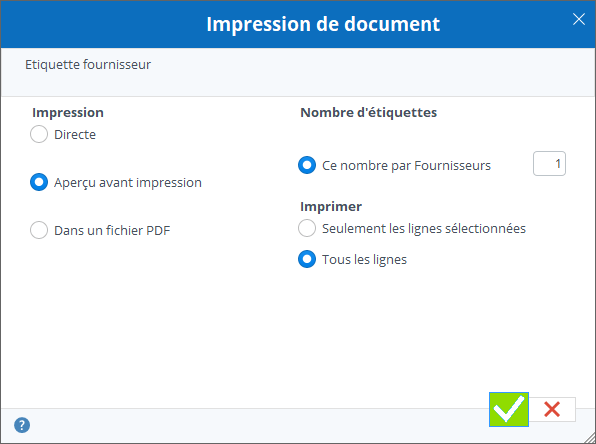
Faites le choix de ce que vous désirez imprimer ainsi que de la sortie d’impression.
Critères fournisseur et commande d’achat
Tous les champs relatifs aux commandes d’achat de ce fournisseur permettent de pré-remplir automatiquement ces champs dans la commande d’achat passée auprès de ce fournisseur. Par exemple, vous encodez que le Franco est de 250€ pour un fournisseur, toute commande créée pour le fournisseur en question sera avec un Franco de 250€ (vous pouvez évidemment modifier dans la commande si nécessaire).
Les documents et e-mail de la commande d’achat du fournisseur peuvent être personnalisés. Soit vous créez des modèles généraux, soit vous créez un modèle par fournisseur, ou encore, les modèles généraux et quelques exceptions pour certains fournisseurs.
Lisez cet article concernant la création des e-mail personnalisés des commandes d’achat.




